Door tekst (titels en beschrijvingen) aan je galerij-items toe te voegen, kunnen websitebezoekers je media beter begrijpen. Titels en beschrijvingen geven context aan je afbeeldingen en video's en geven vorm aan de ervaring van je bezoekers.
Je hebt ook de mogelijkheid om alt-tekst aan je media toe te voegen.
Alt-tekst helpt zoekmachines je inhoud te begrijpen en je SEO te verbeteren, en is belangrijk voor toegankelijkheidsdoeleinden. Sommige bezoekers van je website gebruiken mogelijk schermlezers, die de alt-tekst voorlezen om de media op je website te beschrijven.
Tekst toevoegen aan galerij-items
Je kunt een titel, beschrijving en alt-tekst toevoegen aan je Wix Pro Gallery-media.
Om tekst toe te voegen:
- Ga naar je editor.
- Klik op het Pro Gallery-element op je pagina.
- Klik op Media beheren.
- Selecteer een afbeelding of video.
- Voer de titel, beschrijving en alt-tekst van de afbeelding in de relevante velden in.
- Klik op Klaar.
Het ontwerp van de tekst aanpassen
Je kunt de tekst ook verder aanpassen door het ontwerp te wijzigen. Je kunt de kleuren aanpassen, je eigen lettertypen gebruiken, de indeling wijzigen en nog veel meer. Dit zorgt ervoor dat de tekst mooi opgaat in de afbeelding, zodat deze past bij de stijl van je merk.
Het ontwerp van de tekst aanpassen:
- Ga naar je editor.
- Klik op het Pro Gallery-element op je pagina.
- Klik op Instellingen.
- Klik op het Ontwerp-tabblad.
- Klik op Tekst.
- Kies welke tekst je wilt weergeven: Titel en/of Beschrijving.
- Pas de volgende opties aan:
- Positie van info: Kies waar je de tekst wilt plaatsen: Onder, Boven, Op afbeelding, Links of Rechts.
- Wat gebeurt er met de info bij aanwijzen? Kies hoe de info wordt weergegeven: Getoond, Verdwijnt of Geen wijziging.
- Stijl en kleur titel: Klik op de dropdown om het thema, het lettertype, de grootte of de opmaak van de titel te wijzigen. Klik op het kleurenvak om de kleur van de tekst te wijzigen.
- Stijl en kleur lettertype beschrijving: Klik op de dropdown om het thema, het lettertype, de grootte of de opmaak van de beschrijving te wijzigen. Klik op het kleurenvak om de kleur van de tekst te wijzigen.
- Horizontale uitlijning: Kies hoe je de tekst horizontaal wilt uitlijnen; links, rechts of in het midden.
- Verticale uitlijning: Kies hoe je de tekst verticaal wilt uitlijnen; boven, midden of onder (verschijnt alleen als er tekst op de afbeelding wordt weergegeven).
- Grootte tekstvak aanpassen: Kies hoe je de hoogte van het tekstvak wilt aanpassen wanneer het formaat wordt gewijzigd:
- Automatisch: Het tekstvak wordt automatisch aangepast aan de hoeveelheid tekst.
- Handmatig: Het tekstvak wordt handmatig aangepast door de schuifregelaar te slepen om de hoogte van het tekstvak te wijzigen.
Let op: De tekstvakfunctie is alleen beschikbaar als je Onder, Boven, Links of Rechts selecteert als de infopositie op het Tekst-tabblad van het Ontwerpinstellingen-paneel. Lees meer over het aanpassen van tekstvakken in je galerij.
- Tekst verticale opvulling: Sleep de schuifregelaar om de ruimte tussen de tekst en de verticale randen van de afbeelding te wijzigen.
- Tekst horizontale opvulling: Sleep de schuifregelaar om de ruimte tussen de tekst en de boven- en onderkant van de afbeelding te wijzigen.
- Ruimte tussen titel en beschrijving: Sleep de schuifregelaar om de afstand tussen titels en beschrijvingen te vergroten of te verkleinen.
Problemen met tekst in je galerij oplossen
Tekst in je galerij wordt mogelijk niet correct weergegeven als er niet genoeg ruimte voor is. Dit kan te maken hebben met het ontwerp en de lettertype-instellingen van je galerij. Zorg voor een balans tussen lettertype, afbeelding en tekstvakgrootte om alle afbeeldingstekst weer te geven.
Klik hieronder op een probleem om te lezen hoe je het kunt oplossen:
Tekst wordt afgesneden, niet zichtbaar of knipperen kort en verdwijnt dan
Tekst kan worden afgesneden, helemaal niet zichtbaar zijn of kort flitsen en dan verdwijnen als er niet genoeg ruimte voor is in de galerij. Om dit probleem op te lossen, kun je een of meer van de volgende suggesties proberen:
- Verklein de lettergrootte van de titel en/of beschrijving op het Ontwerp-tabblad.
- (Positie info is ingesteld op 'op afbeelding'). Vergroot de grootte van de afbeeldingen in je galerij. Afhankelijk van de indeling die je kiest, kun je dit doen door op het Indeling-tabblad de Grootte van thumbnails, Afbeeldingen per rij, Afstand en meer aan te passen.
- (In de Diavoorstelling-indeling) Pas de grootte van de informatiebalk op het Indeling-tabblad aan.
Tekst die is ingesteld om te verschijnen bij het aanwijzen met een gedeeltelijke overlay, wordt afgesneden
Galerijtekst kan worden afgesneden als je deze instelt om bij het aanwijzen te verschijnen met slechts een gedeeltelijke overlay. Om ervoor te zorgen dat je tekst zichtbaar is, kun je de overlay groter maken.
- Ga naar je editor.
- Klik op het Pro Gallery-element op je pagina.
- Klik op Instellingen.
- Klik op het Design-tabblad.
- Klik op Overlay en pictogrammen.
- Selecteer Percentage onder Grootte instellen in.
- Sleep de schuifregelaar onder Grootte om de overlay te vergroten totdat je tekst verschijnt.

Tekst die is ingesteld om boven of onder een afbeelding weer te geven, wordt afgesneden
Wanneer je galerijtekst instelt om boven of onder afbeeldingen te verschijnen en de lettergrootte te groot is, kan dit ertoe leiden dat titels en beschrijvingen worden afgesneden.
Je kunt de grootte van het tekstvak aanpassen zodat alle tekst verschijnt.
Om de grootte van het tekstvak te vergroten:
- Ga naar je editor.
- Klik op het Pro Gallery-element op je pagina.
- Klik op Instellingen.
- Klik op het Design-tabblad.
- Klik op Tekst.
- Selecteer Handmatig onder Grootte tekstvak aanpassen.
Let op: Deze instelling is alleen beschikbaar als je ervoor kiest om de tekst Onder of Boven de afbeelding weer te geven (onder Positie van info). - Sleep de schuifregelaar om de Grootte tekstvak te vergroten totdat je tekst verschijnt.

Tip: Je kunt ook galerijtekst die ontbreekt weergeven door de galerij zelf te vergroten met behulp van de handgrepen.
Veelgestelde vragen
Klik op een vraag hieronder om meer te lezen over het toevoegen en aanpassen van tekst in de Wix Pro Gallery.
Hoe kan ik mijn eigen lettertypen uploaden?
Hoe pas ik tekst aan in de uitgebreide weergave?
Kan ik een link aan de beschrijvingstekst toevoegen?
Momenteel is het niet mogelijk om de tekst van de beschrijving van een galerij-item te hyperlinken.
Stem op deze functie als je in de toekomst wilt zien.
Kan ik inklapbare tekst aan mijn galerij toevoegen?
Hoe kan ik ervoor zorgen dat items die ik aan mijn galerij toevoeg, hun originele bestandsnamen behouden?
- Klik op het Pro Gallery-element op je pagina.
- Klik op Media beheren.
- Klik op het Instellingen voor nieuwe media-pictogram
 .
. - Schakel onder Welke titel hebben nieuwe items? het selectievakje in naast Zelfde als bestandsnaam.
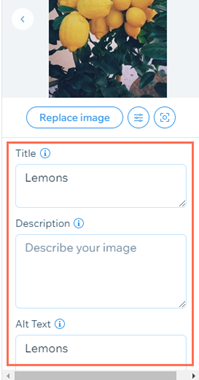
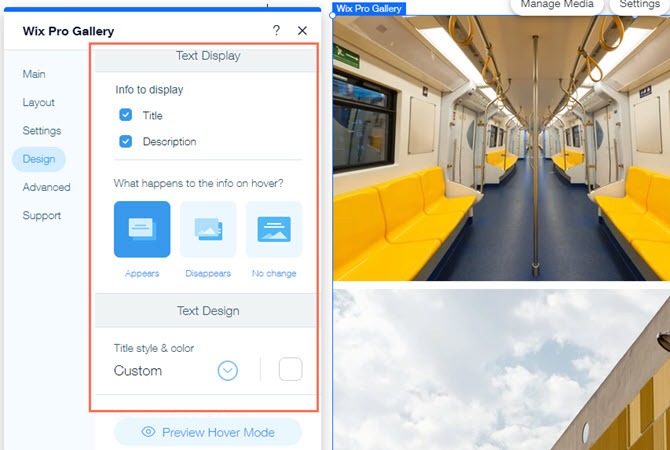





 .
.